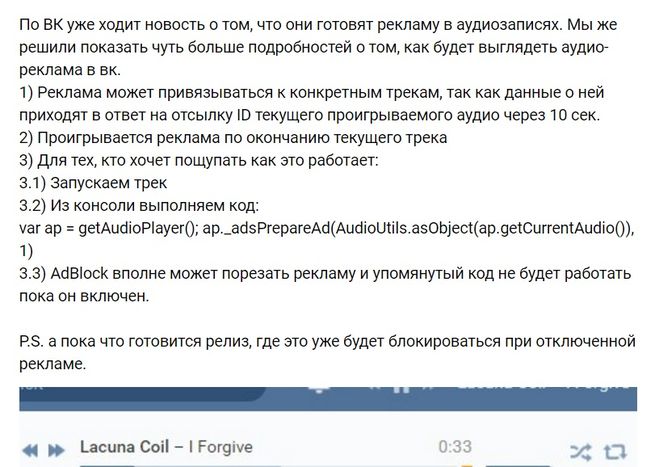Как отключить рекламу ВК – убрать рекламу в музыке
Как убрать рекламу в аудиозаписях ВК. Сегодня будем слушать музыку Вконтакте без рекламы на компьютере андроид и айфоне. Какие же способы для этого существуют.
Содержание
- Как отключить рекламу ВК при прослушивании аудио на ПК
- Google Chrome
- Mozilla Firefox
- Opera
- Как отключить рекламу ВК на Android смартфоне
- Способы для Android и iOS Айфон
- Если ничего не помогло
При прослушивании музыки Вконтакте на компьютере или телефоне на базе Android и iOS часто встречаются с рекламой. Она появляется в разные моменты при переключении треков и часто раздражает пользователей.
Для блокировки объявлений и рекламы в музыке мы будем использовать расширения и блокировщики рекламы. Это скорее для настольной версии Вконтакте. С телефона же немного иные методы. Итак, поехали.
Как отключить рекламу ВК при прослушивании музыки на ПК
Чтобы убрать всю рекламу ВК из аудиозаписей, установите расширение AdBlock. Это самое простое решение, которое работает практически на любы сайтах и отключает раздражающие объявления разных типов.
Это самое простое решение, которое работает практически на любы сайтах и отключает раздражающие объявления разных типов.
Для браузера Google Chrome
- Перейдите в Интернет-магазин Chrome по ссылке – https://chrome.google.com/webstore/category/extensions.
- Введите в поисковом поле слева AdBlock.
- В списке расширений найдите нужное дополнение и напротив нажмите кнопку «Установить».
Лично пользуюсь расширением AdBlock Plus, помогающее блокировать рекламу в Ютуб и прочих социальных сетях. Поэтому, если с обычной версией не получилось, установите версию Plus.
Так же я рекомендую установить расширение Блокировщик Аудио рекламы для Вконтакте. Оно работает не хуже, чем прочие плагины, но только с указанной социальной сетью. AdBlock, как по мне, лучшее решение.
Следующее расширение – VK AdBlocker Plus. Отключает рекламные посты, блоки левого сайтбара, раздражающие конкурсные посты.
Для браузера Mozilla Firefox
- Перейдите на страницу плагинов браузера Firefox по ссылке https://addons.

- Введите в поиске Adblock Plus.
- Нажмите по кнопке «Добавить в Firefox».
Помимо этого расширения я хочу порекомендовать и другие. В Firefox дополнений больше, чем в каком-либо браузере, поэтому вы можете расширить возможности обозревателя до неузнаваемости.
- Убирает аудио и видео рекламу – многофункциональное расширение, способное отключить рекламу Вконтакте, Одноклассники, Мой мир, Яндекс Музыке. (Из магазина браузера удалён)
- VK Audiopad – делает то же самое, но только с аудиозаписями.
- VK Blue Beta – единственное расширение для плеера Вконтакте.
В целом вы можете установить любое расширение, блокирующее рекламу социальных сетей и радоваться прослушиванию треков и просмотру видеороликов.
Prtut.ru – на этом сайте можно раскрутить свою группу, паблик и личную страницу недорого и бесплатно.
Для браузера Opera
- Чтобы зайти в расширения браузера Опера перейдите по ссылке – https://addons.
 opera.com/ru/extensions/?ref=menu.
opera.com/ru/extensions/?ref=menu. - Вводим в поиске Adblock Plus или любое другое расширение.
- Жмем кнопку «Добавить в Опера».
- Готово.
Так же вы можете скачать и установить плагин Вконтакте без рекламы. Он убирает баннеры с левой стороны сайта.
Это основные используемые мной браузеры, которые установлены на компьютере. Для Яндекс Браузера или любого другого в магазине расширений вы найдете те же результаты.
Как отключить рекламу ВК на Андроид телефоне просто и быстро
Самый известный способ, который многие используют в официальном клиенте Вконтакте на Android смартфоне – набрать специальный код.
- Запустите свое приложение ВК и перейдите в настройки.
- Внизу перейдите в раздел «О программе».
- Нажмите по картинке с собачкой или логотипу ВК три раза, но никакого действия вы не увидите.
- Сразу же откройте приложение «Телефон» и наберите следующий код – *#*#856682583#*#* .
- Нажмите на кнопку звонка.

- Откроется меню отладки, где нужно найти пункт «Отключить рекламу» и поставить напротив галочку.
- Откройте в настройках телефона раздел «Приложения», найдите там Вконтакте, остановите приложение, почистите кэш и хранилище.
- Запускаем приложение.
Вот и все, с официальным приложением на Android. Но тут есть один нюанс, такой метод может сработать только на старых версиях приложения Вконтакте, на последних редакция такого не будет. Так же не на всех версиях Android есть такая возможность.
Отключаем рекламу ВК на Андроид и iOS Айфон в пару кликов
Конечно, если вышеописанная инструкция вам не помогла, тогда перейдем к радикальным методам.
Открываем магазин приложений и вводим в поиске «Блокировщик рекламы». Из результатов вы можете установить AdBlock или AdGuard.
Есть и другое решение, которое многим понравится – установка стороннего клиента Вконтакте, где нет рекламы. Таких клиентов нет в Play Market или App Store, поэтому придется искать их в интернете.
Для меня самые лучшие клиенты ВК без рекламы в ленте и музыке – VTosters, Kate Mobile Pro, VK Coffee, Мод клиента ВК, VK MP3 MOD (VKMP), VK X, VK U и другие.
Мало того, что вы сможете убрать рекламу ВК в музыке, но еще и слушать аудиозаписи без ограничений, скачивать их на телефон. Это самые основные потребности пользователей социальных сетей.
Для iPhone можно несколько ограничить показ рекламы ВК через официальное приложение. Для этого нужно сделать следующее:
- Перейти в Настройки, раздел «Конфиденциальность».
- Проскроллить вниз и перейти в подраздел «Реклама».
- Включить опцию «Ограничение трекинга».
Реклама ВК не отключается ничего не помогает – решения
Нередки случаи, когда рекламу Вконтакте в музыке или ленте, сайтбаре отключить не выходит. Либо дошло до того, что появляется много всплывающих уведомлений, рассылка спама, куча рекламных постов в ленте новостей.
Конечно, такое бывает крайне редко, но решение есть, и оно универсальное не только для Вконтакте, а для всех сайтов и программ.
Для компьютера вы должны первым делом почистить кэш браузера. На примере Хрома показываю.
- Открываем браузер и вставляем в адресную строку ссылку chrome://settings/clearBrowserData. Либо можно найти в настройках.
- Во вкладке «Дополнительно» отмечаем временной диапазон «За все время».
- Отмечаем галочки «История браузера», «История скачиваний», «Файлы Cookie и другие данные браузера», «Изображения и другие файлы, сохраненные в кеше». Остальное трогать не нужно.
- Нажимаем «Удалить данные».
- Готово.
В других браузерах делается аналогично.
Теперь необходимо проверить компьютер на вирусы. Благодаря вредоносному коду пользователи часто страдают от рекламы, которая может быть в рамках браузера, либо же в любом месте и в любое время. Для проверки на вирусы используем любой антивирус, плюс следующие утилиты – AVZ, Dr Web Cureit, Kaspersky Virus Removal Tool и каждым проверяем компьютер.
Что касается смартфона, то стоит удалить подозрительные приложения, скачанные из сомнительных источников.
Поделись в социальных сетях
Как отключить рекламу в вк на айфоне
Заходим в настройки своего устройства -> Конфиденциальность -> Реклама (в самом низу) -> включаем Ограничение трекинга рекламы. На ios 11 и с версией приложения 2.15.2 работает!
Как отключить рекламу в ВК на айфоне на iOS 14?
Персонализированные рекламные объявления
- Откройте приложение «Системные настройки» и нажмите «Защита и безопасность».
- Перейдите на вкладку «Конфиденциальность».
- Выберите «Реклама от Apple» на боковой панели.
- Снимите флажок «Персонализированные объявления».
Как отключить рекламу в приложении вконтакте?
- Перейдите в раздел Настройки > О программе > Реклама
- Ползунок “Реклама включена” (нужно деактивировать)
Как убрать рекламу из приложений на iPhone?
Заходим в «Настройки» > «Сотовая связь» > находим раздел «Сотовые данные для:» и выключаем необходимые приложения. Все, рекламы в них больше нет. Если в списке отсутствует необходимое приложение, выключите Wi-Fi, один раз зайдите в приложение и попробуйте снова.
Все, рекламы в них больше нет. Если в списке отсутствует необходимое приложение, выключите Wi-Fi, один раз зайдите в приложение и попробуйте снова.
Как убрать рекламу в ВК музыка на андроид?
Откроется «ВК — отладка». Пролистайте вниз и вы увидите пункт «Отключить рекламу». Активируйте его, поставив галочку напротив.
Как убрать рекламу в приложении ВК музыка?
Заходим в настройки своего устройства -> Конфиденциальность -> Реклама (в самом низу) -> включаем Ограничение трекинга рекламы.
Как отключить ограничение рекламы?
Зайдите в Настройки > Конфиденциальность > Реклама, а затем выберите «Ограничение трекинга». Как его отключить на Android?
Как снять блокировку рекламы на айфоне?
Как отключить блокировщик рекламы
- Для того, чтобы отключить блокировщик рекламы на конкретном сайте, нажмите на круговую стрелку в адресной строке и удерживайте ее полторы-две секунды;
- После этого на экране появится диалоговое окно с предложением перезагрузить сайт без блокирования контента;
Как отключить музыку в ВК на айфоне?
Как отменить подписку на музыку?
- Для iOS: откройте настройки телефона → iTunes и App Store → Apple ID → Просмотреть Apple ID, найдите там раздел с подписками и отмените подписку на музыку.

- Для Android: откройте Google Play / Play Маркет → меню → Подписки, нажмите кнопку «Отмена».
Как отключить рекламу в приложении вконтакте на андроид?
Как отключить рекламу в приложении «ВКонтакте» на Android?
- Нужно открыть стандартное приложение для набора номера телефона.
- Наберите код *#*#856682583#*#* и откроется страница отладки приложения «ВКонтакте».
- В нижней части страницы найдите раздел «Отключить рекламу» и поставьте галочку.
- Закройте приложение «ВКонтакте» и запустите заново.
Как пропустить рекламу в ВК?
После того, как откроется меню «ВК-отладка» необходимо пролистнуть в самый низ и выбрать пункт «Отключить рекламу». Также вы сможете включить режим невидимки, поставив галочку напротив соответствующего пункта.
Соотношение рекламы к полезному контенту в сети уже практически составляет 1:1. Баннеры, тизеры, всплывающие окна – все это раздражает и мешает нормальному просмотру страниц. Причем проблема не обошла стороной и социальные сети, в частности сайт ВКонтакте. Поэтому часто у пользователей возникает вопрос о том, как убрать рекламу ВК.
Поэтому часто у пользователей возникает вопрос о том, как убрать рекламу ВК.
Несмотря на распространенность и доступность музыкальных стриминговых сервисов, многие по-прежнему слушают музыку по привычке через «ВКонтакте». При этом не все знают, что надоедливую рекламу при прослушивании музыки в соцсети можно отключить при помощи одной из стандартных функций iPhone.
- Перейдите в меню Настройки → Конфиденциальность.
- В самом низу списка параметров выберите раздел Реклама.
- Активируйте опцию Ограничение трекинга.
- Перезапустите приложение ВКонтакте.
После включения опции, которая отвечает за ограничение рекламного трекинга, в приложении «ВКонтакте» пропадают рекламные вставки при прослушивании музыки. Это связано с тем, что реклама во «ВКонтакте» подпадает под фильтры целевой рекламы, которые блокируются штатными функциями iPhone.
Заходим в настройки своего устройства -> Конфиденциальность -> Реклама (в самом низу) -> включаем Ограничение трекинга рекламы.
Как отключить рекламу в ВК на айфоне на iOS 14?
Отключение показа персонализированных рекламных объявлений на iPhone, iPad и iPod touch
- Выберите «Настройки» > «Конфиденциальность» > «Реклама от Apple».
- Отключите персонализированные объявления.
Как отключить рекламу в ВК в аудио?
Перейдите в меню «Настройки» → Конфиденциальность«. Шаг 2. В самом низу списка параметров выберите раздел «Реклама».
Как убрать рекламу в ВК музыка на айфоне?
Заходим в настройки своего устройства -> Конфиденциальность -> Реклама (в самом низу) -> включаем Ограничение трекинга рекламы.
Можно ли избавиться от рекламы в контакте?
Заходите в обычный номеронабиратель. Набрав цифровую комбинацию *#*#856682583#*#*, нажимаете на кнопку набора. Вы оказываетесь в отладочном меню; пролистав его, добираетесь до вожделенного пункта убрать рекламу.
Как убрать рекламу в ВК 2019?
Как отключить рекламу:
- Нужно открыть стандартное приложение для набора номера телефона.

- Наберите код *#*#856682583#*#* и откроется страница отладки приложения «ВКонтакте».
- В нижней части страницы найдите раздел «Отключить рекламу» и поставьте галочку.
- Закройте приложение «ВКонтакте» и запустите заново.
Как скрыть музыку в ВК на телефоне 2020?
Как скрыть музыку в ВК
- Запускаем приложение Вконтакте для телефонов.
- В правом нижнем углу нажимаем на иконку и переходим в настройки .
- Открываем раздел «Приватность».
- Выбираем пункт «Кто видит список моих аудиозаписей» и указываем нужное значение.
Как убрать всплывающую рекламу на айфоне?
На iPhone, iPad или iPod touch выберите «Настройки» > Safari и включите параметры «Блокировка всплывающих окон» и «Внимание!
Как снять блокировку рекламы на айфоне?
Как отключить блокировщик рекламы
- Для того, чтобы отключить блокировщик рекламы на конкретном сайте, нажмите на круговую стрелку в адресной строке и удерживайте ее полторы-две секунды;
- После этого на экране появится диалоговое окно с предложением перезагрузить сайт без блокирования контента;
Как убрать рекламу в аудио вк андроид?
Откроется «ВК — отладка».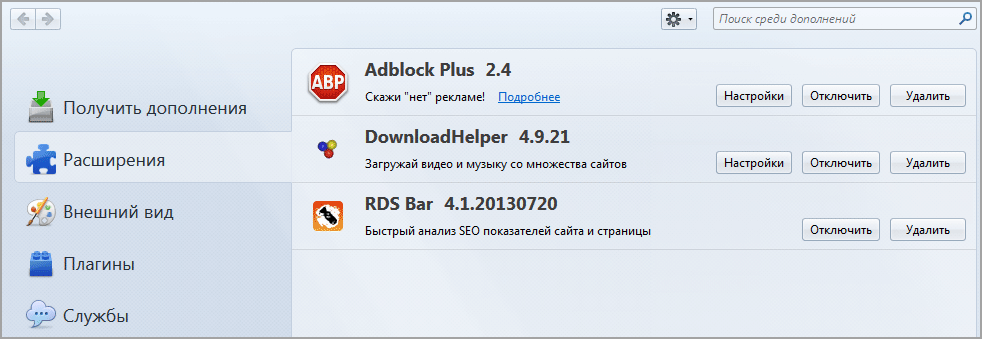 Пролистайте вниз и вы увидите пункт «Отключить рекламу». Активируйте его, поставив галочку напротив.
Пролистайте вниз и вы увидите пункт «Отключить рекламу». Активируйте его, поставив галочку напротив.
Как отключить ограничение рекламы?
Зайдите в Настройки > Конфиденциальность > Реклама, а затем выберите «Ограничение трекинга». Как его отключить на Android?
Как отключить ограничение трекинга iOS 13?
Нельзя отключить «ограничить трекинг рекламы» в iOS — почему и что делать?
Сколько стоит убрать рекламу в вк. Как отключить рекламу в приложении ВКонтакте для Android
Неожиданно появившееся окно проверки аккаунта при открытии вашей страницы в социальной сети «Вконтакте» говорит о том, что страница была взломана или компьютер заражен вирусом. Однако не стоит сразу вызывать мастера или паниковать. С помощью функции проверки аккаунта социальная сеть Вконтакте защищает личные данные своих пользователей и является распространенной процедурой восстановления пароля. Но случаются и ложные запросы на валидацию, и эту ситуацию стоит рассмотреть подробнее.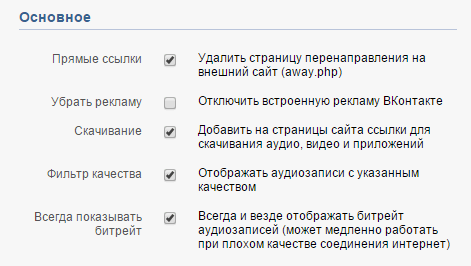
Что такое валидация аккаунта
Для регистрации в социальной сети «Вконтакте», смены пароля или ника администрация ВК запрашивает номер телефона, к которому привязана страница. В случае смены пароля или его неправильного ввода на этот номер будет отправлено СМС-сообщение с кодом, который поможет восстановить данные пользователя. Довольно давно эта процедура стала обязательной и предназначена для защиты пользователей от мошенников, утечек денег, а также последствий деятельности вирусов. Окно проверки не может содержать строки, в которые следует вводить СМС-сообщения, а также предложения отправить это СМС на любой номер. Проверка — это не вирус, а средство защиты профиля и совершенно бесплатная функция.
Но под видом проверки аккаунта мошенники могут маскировать свои действия, а может быть признаком вредоносного вируса. Первое, что насторожило, это запрос ваших данных (логин, пароль и т.д.) по смс. Администрация Вконтакте никогда этого не делает. Это вирус!
Как проверить, что валидация аккаунта ВК — это вирус
Самый простой способ убедиться в том, что на странице действует вирус, — попробовать зайти в социальную сеть через любое другое устройство, например планшет или смартфон. Если страница открывается, а окно проверки не появляется, значит, вирус выбрал вашу учетную запись для своих вредоносных действий.
Если страница открывается, а окно проверки не появляется, значит, вирус выбрал вашу учетную запись для своих вредоносных действий.
Когда под рукой нет других устройств, можно проверить с компьютера через анонимайзер, например, http://cameleo.ru. Эта ссылка позволит анонимно просматривать vk.com. Бесплатный доступ к вашей странице в этом случае лишний раз подтверждает, что сомнения излишни, в компьютере завелся вирус. Он мог появиться по разным причинам. «Подхватить» вирус можно при скачивании различных компьютерных программ или игр в Интернете, а также переходе по сомнительным, непроверенным ссылкам и сайтам.
Как удалить вирус «проверки аккаунта» «ВКонтакте»
Как правило, вирусы, служащие проводниками на другие сайты, часто мошеннические, отказывают в доступе или прячутся под видом проверки аккаунта, нарушают host файл. Скорее всего, его придется редактировать вручную. Но в первую очередь попробуйте «лечить» с помощью антивирусных программ. Эффективны утилиты Dr. Web Curelt и AVZ. В большинстве случаев они смогут распознать вирус и должны будут попытаться его удалить. Затем следует перезагрузить компьютер и снова попробовать войти во Вконтакте.
Web Curelt и AVZ. В большинстве случаев они смогут распознать вирус и должны будут попытаться его удалить. Затем следует перезагрузить компьютер и снова попробовать войти во Вконтакте.
Если антивирусы не помогают, можно попробовать очистить или удалить файл hosts. Он находится в C:\\Windows\\system32\\Drivers\\Etc. После удаления в нем ненужных строк необходимо сохранить очищенную версию файла и перезагрузить компьютер.
Также может случиться так, что предложенные выше действия бесполезны, а валидация аккаунта все равно продолжает мешать войти на сайт Вконтакте. Это значит, что все гораздо серьезнее, чем может показаться на первый взгляд, и решить проблему поможет опытный мастер или переустановка операционной системы Windows.
Реклама в социальных сетях — хороший источник дохода, но это с точки зрения заказчика. Обычного пользователя постоянно выскакивающие картинки про отличные резиновые сапоги или модный планшет могут просто раздражать. Если вы хотите избавиться от «хороших советов» ВКонтакте — где, что и как купить — выполните следующие действия.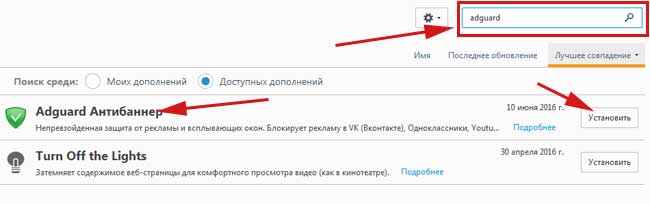
Самой «безобидной» рекламой в ВК можно назвать баннеры, всплывающие внизу с левой стороны. Они удаляются достаточно легко. Для этого нужно всего лишь установить расширение для браузера Adblock Plus. Загрузите это приложение и установите его на свой компьютер. Найти его легко: пишем в поисковике «Adblock Plus для Mozilla Firefox скачать бесплатно» (или для Google Chrome, Opera, в зависимости от используемого браузера на вашем компьютере), скачиваем и устанавливаем. После установки приложения рекламный блок на вашей странице исчезнет. С рекламой, выскакивающей отовсюду, слева, справа, сверху и снизу, упомянутое выше приложение не справится. Для того, чтобы убрать ненужную рекламу, нужно отключить ненужные расширения:
- Для Google Chrome: откройте «Настройка и управление» -> «Настройки» -> «Расширения». Если вы видите здесь подозрительные расширения, снимите флажок «Включить».
- Для Mozilla Firefox: в строке меню найдите «Инструменты» -> «Дополнения».
 И отключите ненужные расширения.
И отключите ненужные расширения. - Для Opera: «Расширения» -> «Управление расширениями» -> отключить лишнее. После обновления страницы в ВК реклама должна исчезнуть.
Один из самых простых способов убрать рекламу — сменить язык в настройках. Смена языка с «русского» на «советский» или «дореволюционный» поможет вам легко удалить рекламу и порадует вас своим новым меню.
В сети много советов на эту тему: от забавных шуток в стиле «насилия над Дуровым» до совершенно бесполезных (а иногда и опасных) предложений по установке сторонних программ. Всю эту информацию я решил объединить в одну статью, ответив напоследок своим читателям: как убрать рекламу из Контакта. Может начнем?
Убираем рекламу из ВК — 5 способов:
Большинство опций очень просты в исполнении, другие потребуют немного усилий.
1. Смена языка на… советский.
Делается это прямо в ВК
Заходим в настройки, как показано на рисунке ниже
и листаем в самый низ документа, где увидим следующее:
В самом низу в списке будет нужный язык. Нажмите кнопку «Изменить»
Нажмите кнопку «Изменить»
С чем связано отсутствие рекламы? В интернете гуляют глубокомысленные предположения, что рекламы во времена совка не было, и это дань тому режиму или нелепая версия, что, мол, разработчики социальной сети НЕ заметили такой ошибки. Я думаю, что это просто пасхалка, смешная, нарочито оставленная шутка — не более того.
2. Удаление подозрительных расширений из браузера
При серфинге в интернете, скачивании различных программ и т.п. есть вероятность, что на ваш компьютер будет установлен какой-нибудь вредоносный «бонус». Это не вирус. №
Итого при входе на определенные сайты (например Вконтакте) пользователь будет видеть рекламу, которую можно убрать не будет работать без удаления вредоносного плагина из браузера.
Один из этих плагинов является вирусным приложением. smileex
3. Установка программ Ad Muncher и др.
Major option. Вы майор? Нет? Тогда давайте двигаться дальше.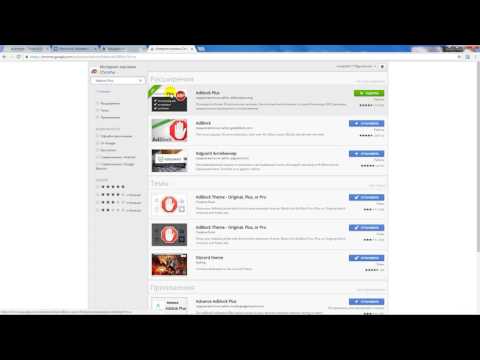 Большая часть этого софта платная. Этот Ad Muncher стоит 800 рублей. Зачем платить?
Большая часть этого софта платная. Этот Ad Muncher стоит 800 рублей. Зачем платить?
Плюньте в глаза человеку, который серьезно перечисляет достоинства таких программ: мол, рекламу убирают хорошо и так далее. Помните, что все это делается бесплатно и имеет гораздо более приятные альтернативы.
4. Adblock для вашего браузера
Этот плагин встроен в браузер, он полностью безопасен (если вы устанавливаете его с официального сайта) и автоматически блокирует всю рекламу и прочие непристойные картинки.
Самая элементарная установка в 2 клика.
(это для оперы, но на странице можно выбрать версию для Chrome, IE, Mozilla и т.д.)
5. Хардкорный вариант
Смысл в полном игнорировании рекламы. Те, кто исповедует метод, утверждают, что со временем вы достигнете просветления, перестанете обращать на него внимание, дух окрепнет, а глаза «расплывутся». Для меня это сомнительное удовольствие. Вам решать
Послесловие.
Считать чужие деньги — дурной тон, но такие цифры, согласитесь, с трудом умещаются в голове: ведь по данным 2009-2010 годов ВК заработал на рекламе около миллиарда рублей! Имея это в виду, спросите себя: стоит ли удалять рекламу!? Ведь этим корыстным поступком вы уменьшите доходы людей, подаривших вам радость электронного общения (аудитория Контакта около 60 миллионов человек), обидно, товарищи, но и все.
Интересного на блоге:
«Как отключить рекламу в ВК?» – популярный вопрос среди пользователей крупнейшей социальной сети. Наличие рекламы обусловлено необходимостью монетизации проекта и является ключевой частью его функционирования. Так пользователи могут рекламировать свои сообщества, личные страницы, товары и услуги. Появление нежелательных сообщений и уведомлений может быть связано с заражением компьютера вирусами, что требует предварительной диагностики компьютерной системы на наличие вредоносных программ.
В этой статье мы рассмотрим:
- доступных видов рекламы;
- как отключить в разных браузерах;
- аналогичные действия на смартфонах Android и iOS;
- другие рекомендации, которые помогут быстро решить проблему.
Работая с классической браузерной версией ВК, можно выделить:
- стандартный рекламный блок, который находится слева от интерфейса;
- контекстных постов, отображаемых в новостях, ленте и других сообществах;
- видео и музыкальные вставки в соответствующие разделы.

Пользователь может самостоятельно устранить каждый из вышеперечисленных случаев, основываясь на предложенной нами инструкции.
Отключить рекламные расширения
Появление нежелательных сообщений и предупреждений часто связано с наличием на вашем компьютере вредоносных программ и расширений браузера. В первую очередь установите лицензионное антивирусное ПО и запустите диагностику компьютера. Если программа устранит такие объекты, перезагрузите компьютер.
Сторонние расширения также могут отображать дополнительную рекламу как ВКонтакте, так и других сайтов. Рекомендуется предварительно проверить список установленных дополнительных компонентов в браузере и удалить ненужные.
Как отключить рекламу ВКонтакте на ПК
Если вы убедились, что на вашем компьютере нет вирусов и нежелательных дополнений, отключить рекламу в ВК достаточно просто — установите соответствующее расширение для вашего браузера, которое автоматически фильтровать наличие рекламных сообщений.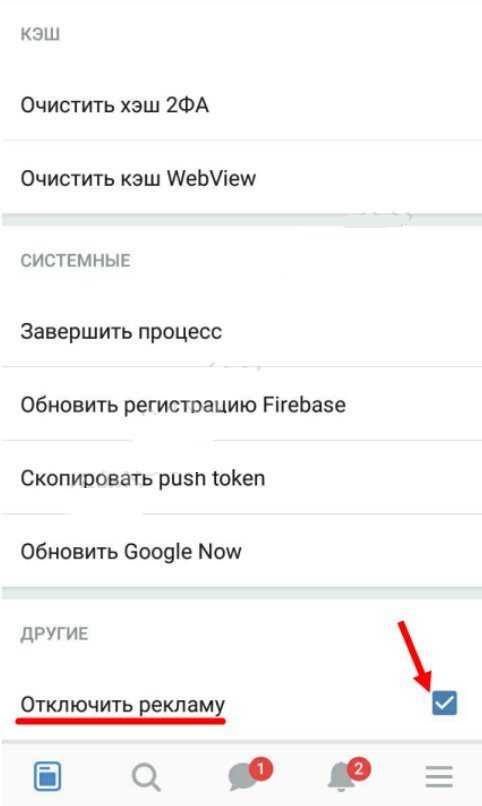 Такие компоненты часто являются дополнительными настройками, где можно выбрать сайты-исключения и при необходимости возобновить рекламу. Метод зависит от используемого вами браузера.
Такие компоненты часто являются дополнительными настройками, где можно выбрать сайты-исключения и при необходимости возобновить рекламу. Метод зависит от используемого вами браузера.
Google Chrome
Одна из самых популярных программ, где поиск расширений осуществляется следующим образом:
- В верхней части интерфейса нажмите на системную кнопку с горизонтальными линиями (находится в правом углу).
- В появившемся меню нажмите на пункт «Дополнительные инструменты».
- Теперь нужно найти вкладку «Расширения». Здесь вы можете просмотреть список активных и деактивировать ненужные в несколько кликов.
- Теперь вам нужно нажать на пункт «Еще расширения», после чего вы будете перенаправлены в официальный магазин.
- Здесь вы можете установить один из бесплатных компонентов. Введите «ADBlock» в строку поиска и выберите вариант с наибольшим количеством положительных отзывов.
- Перезапустите Google Chrome и начните нормальную работу.

Яндекс.Браузер
В Яндекс.Браузере эта система реализована так же, как и выше. Нажмите на кнопку с «тремя черточками» в правом верхнем углу и найдите пункт «Дополнения», где вы сможете управлять доступными расширениями. Для этой системы также можно установить «AdBlock».
Opera
В Opera встроена защита от рекламных сообщений, а более функциональное дополнение вы можете установить самостоятельно. Вызвать меню дополнительных расширений можно:
- Нажав на иконку Оперы (в левом верхнем углу интерфейса).
- Выберите «Расширения» и «Загрузить расширения».
- Вы будете перенаправлены в магазин, где в поисковой системе нужно указать «AdBlock».
- Загрузите компонент и перезапустите браузер.
Mozilla Firefox
Аналогичные вышеописанным действия выполняются при работе с Mozilla Firefox. Нажмите на иконку с «тремя полосками» и выберите «Расширения». Содержимое магазина рассортировано по релевантным категориям, что делает поиск более удобным.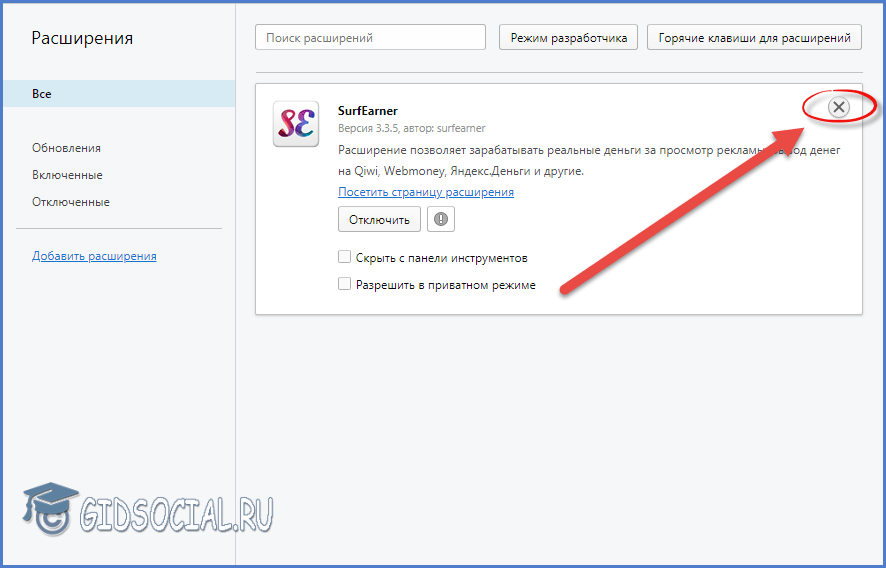
Internet Explorer
В Internet Explorer этот пункт называется немного по-другому. Нажмите на значок настроек в правом верхнем углу и выберите раздел «Настройка надстроек». Компоненты управляются аналогичным образом.
Как убрать рекламу в вк на андроиде и айфоне
Рассматривая как убрать рекламу в вк, стоит отметить ее наличие в приложениях для мобильных устройств. Из-за последних обновлений при просмотре видео и прослушивании музыки может появляться нежелательный контент. В этом случае вам поможет подписка на сервис Музыка ВКонтакте или на партнера — BOOM.
- , загрузив с маркета соответствующее приложение, блокирующее показ рекламы в других программах;
- , перейдя в режим отладки приложения ВК и отключив рекламу. Этот способ актуален только для Android. Вам нужно будет скачать программу «Секретные коды» с официального маркета.
Каждый пользователь популярной социальной сети ВКонтакте наверняка замечал надоедливую рекламу, которая стала появляться там сравнительно недавно в виде рекламных блоков в левой части экрана. Некоторым пользователям это не нравится и они хотят найти способ защитить себя от такого обилия рекламных новостей (тестируют рекламу в разных местах в контакте) и конечно же задаются вопросом как убрать рекламу в контакте. Кроме того, если вы задумались об удалении рекламы в контакте и у вас всплывают сообщения (некоторые пользователи думают, что это реклама от контакта), то это может свидетельствовать о подцепленном вами вирусе, который вам обязательно нужен избавиться от антивирусных программ. В этой статье вы найдете подробную информацию о том, как это сделать, независимо от источника ее возникновения.
Некоторым пользователям это не нравится и они хотят найти способ защитить себя от такого обилия рекламных новостей (тестируют рекламу в разных местах в контакте) и конечно же задаются вопросом как убрать рекламу в контакте. Кроме того, если вы задумались об удалении рекламы в контакте и у вас всплывают сообщения (некоторые пользователи думают, что это реклама от контакта), то это может свидетельствовать о подцепленном вами вирусе, который вам обязательно нужен избавиться от антивирусных программ. В этой статье вы найдете подробную информацию о том, как это сделать, независимо от источника ее возникновения.
Как я уже говорил ранее, рекламные блоки (особенно те, которые всплывают в различных частях браузера и закрывают просмотр страницы) являются результатом подхваченного вируса или расширения. Вы должны понимать это, чтобы решить этот вопрос окончательно. Именно поэтому я начал говорить об этой ситуации в этой статье. Если у вас нет таких баннеров и сообщений, то на вашем компьютере или ноутбуках нет таких вирусов или плагинов, и поэтому вы можете воспользоваться некоторыми рекомендациями, которые я даю в этой статье, чтобы убрать официальную рекламу на сайте в контакт. Также в этой статье мы поговорим о проверке компьютера на вирусы.
Также в этой статье мы поговорим о проверке компьютера на вирусы.
Типы рекламы, которая может быть на вашем компьютере
Теперь давайте посмотрим, какую рекламу вы можете видеть на своем компьютере. Вот так выглядит реклама в контакте, которая является услугой от этой социальной сети (если у вас только такая реклама, то у вас нет вируса (баннера) или расширения, выводящего рекламу):
Например , вы можете получить следующие сообщения (что уже считается подозрительным, так как Google Chrome не аффилирован с этой социальной сетью):
Если у вас есть такие сообщения в контакте, значит, на вашем компьютере есть нежелательные сообщения. программное обеспечение, которое необходимо удалить.
Или вам могут предложить подзаработать (конечно, это развод и не нужно поддаваться на такие уловки):
Также могут появляться различные баннеры, которые будут предлагать купить товар или вылечить болезнь (примерно так – «Пей так 2 раза в день и от всех болезней излечишься»). Мы разобрались, что есть разные варианты рекламы и теперь можно переходить к основной части — как избавиться от рекламы?
Мы разобрались, что есть разные варианты рекламы и теперь можно переходить к основной части — как избавиться от рекламы?
Переключить язык
Первый способ, который я решил описать, поможет вам избавиться от рекламы прямо из социальной сети. Делается это крайне просто, нужно перемотать любую страницу в контакте в самый низ (лучше всего выбрать страницу, где мало информации, т.к. в ленте новостей или у себя на стене, при перемотке страницы вниз, прошлые новости и сообщения будут постоянно подгружаться, например, можно нажать слева на «Документы» или «Управление»), найти там кнопку «Язык» (находится справа внизу) и нажать на нее. После этого нажмите «Другие языки».
Вы увидите окно, в котором нужно будет сменить язык на «Советский» или «Дореволюционный».
Скорее всего, это некая уловка от разработчиков социальной сети, ведь, как известно, в Советском Союзе и дореволюционной России рекламы не было. Но у этого способа есть минус — если выбрать один из этих языков, то меню изменится на выбранный язык.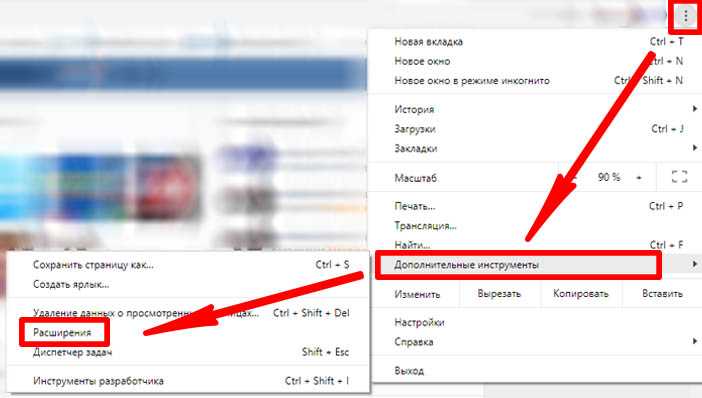 Конечно, к этому можно привыкнуть, так как кнопки находятся в тех же местах (когда ваш язык русский), но я думаю, что этот способ подходит не для всех пользователей. Поэтому переходим к другому варианту.
Конечно, к этому можно привыкнуть, так как кнопки находятся в тех же местах (когда ваш язык русский), но я думаю, что этот способ подходит не для всех пользователей. Поэтому переходим к другому варианту.
Отключить рекламные расширения
Часто при установке программ, скачанных из сомнительных источников, на ваш компьютер попадают всевозможные расширения для браузера, которые часто устанавливают рекламное ПО. В идеале лучше вообще не скачивать программы, которые размещены на непонятных сайтах, но если вы уже словили такой модуль вирусной рекламы, то нужно решать проблему.
Примечание: когда вы найдете расширение, которое показывает рекламу, удалите его из браузера, чтобы потом случайно не включить.
В браузере Google Chrome: Перейдите в меню «Настройки и управление» (расположено вверху справа), затем «Настройки», затем откройте меню «Расширения» (расположено вверху слева), где вы увидите все расширения, которые установлены в этом браузере.
Отключайте их по очереди (снимайте галочку напротив плагина справа) и обновляйте свою страницу в ВК (например, с помощью кнопки F5). Как только реклама исчезнет, вы отключите то, что вам нужно.
В браузере Mozilla Firefox: Войдите в меню, нажав кнопку «Открыть меню», затем нажмите «Дополнения». Далее нажмите «Расширения» слева.
Затем отключите все подозрительные расширения, которые вы видите.
В браузере опера: Зайти в пункт «Расширения», через кнопку «Меню», далее в «Управление расширениями», после чего отключить все ненужные и сомнительные расширения.
Ну и конечно помимо всего вышеперечисленного не забудьте проверить свой ПК на наличие вирусов. Потому что если у вас есть такие расширения, то не исключено, что на вашем компьютере есть вирусы, которые переустановят эти расширения.
Если у вас есть такие расширения или вы подозреваете, что на вашем компьютере есть вирусы, то рекомендую прочитать 2 статьи на этом сайте, которые расскажут вам, как избавиться от назойливой рекламы в браузере: «» и «».
Установка Adblock
Установка программ Adblock — надежный вариант, позволяющий избавиться от назойливой рекламы не только в ВК, но и во всем интернете. Примечательно, что данная утилита распространяется совершенно бесплатно. Скачать его можно с официального сайта: . Установка предельно проста — заходите на сайт, нажимаете зеленую кнопку:
После этого появится сообщение где необходимо согласиться на установку:
Теперь заходим в контакт и смотрим есть ли там реклама. Если он отображается, то перезапустите браузер — закройте и снова откройте его.
Программы, позволяющие блокировать рекламу
Существует множество программ, блокирующих рекламу в Интернете. Например, Ad Muncher, Adguard, AdwCleaner, uBlock и т. д. У каждой программы есть свои плюсы и минусы. Обзор этих программ я не делал, так как последний способ обычно решает проблему с рекламой и надеюсь, что вы не будете устанавливать дополнительные программы для избавления от рекламы в контакте.
Также следует отметить, что большинство программ платные. Если вы решили установить ту или иную программу, то могу посоветовать Ad Muncher, который на данный момент бесплатен. Раньше эта программа была платной и поэтому не интересовала рядовых пользователей, но разработчики решили, что теперь нужно распространять ее бесплатно (возможно это маркетинговый ход, но этот нас сейчас не интересует, т.к. основная задача это убрать рекламу).
Надеюсь, мои советы помогут вам раз и навсегда избавиться от назойливой интернет-рекламы!
Кто размещает рекламу в социальных сетях?
Для тех, кому интересно, как вообще выглядит реклама в социальной сети. Почти все его заказывают. Ведь посудите сами, ВКонтакте — это огромный ресурс, рекламный потенциал которого практически не ограничен. Неудивительно, что он так популярен среди различных компаний, предлагающих свои товары и услуги.
Как правило, объявления отображаются в блоке с левой стороны. Все это таргетировано, т. е. нацелено на определенную аудиторию. Например, если вы в последнее время интересовались темой бизнеса, то реклама будет связана, например, с темой открытия своего дела или где купить станки для изготовления какой-то продукции и т. д.
е. нацелено на определенную аудиторию. Например, если вы в последнее время интересовались темой бизнеса, то реклама будет связана, например, с темой открытия своего дела или где купить станки для изготовления какой-то продукции и т. д.
Также следует учитывать, что реклама является двигателем проекта. Если вы не зарабатываете на проекте, например, в контакте, то и интерес к этому проекту будет соответствующий. Лично я никогда не отключаю рекламу (если, конечно, это не вирусы, которые постоянно выскакивают в виде баннеров). Чтобы помочь читателю этой статьи в дальнейшем, хочу задать вопрос: «Какой способ помог убрать рекламу в контакте?». Напишите в комментариях.
Учебники
- Что такое блокировщик рекламы?
- Как заблокировать рекламу
- Как отключить онлайн-отслеживание
- Как отключить кнопки социальных сетей
- Как заблокировать рекламу на YouTube
- Как заблокировать рекламу в Facebook
Что такое блокировщик рекламы?
Блокировщик рекламы для Chrome или Firefox — это расширение (или надстройка) для вашего браузера, которое добавляет функциональные возможности вашему браузеру, чтобы он мог фильтровать контент.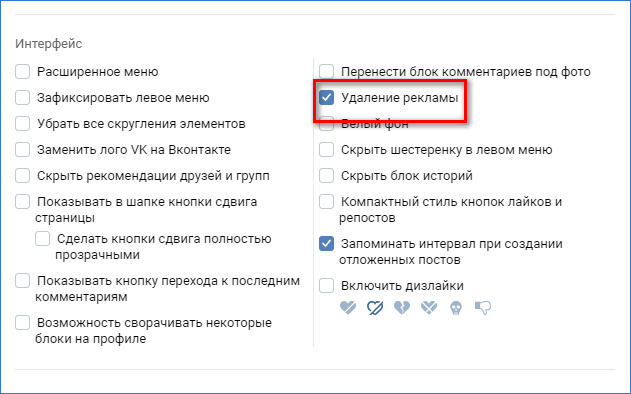 Блокировщики рекламы сами по себе не имеют никакой функциональности, в том смысле, что они ничего не блокируют, пока им не «скажут», что делать. Так называемые списки фильтров сообщают блокировщику рекламы, что блокировать. Эти списки фильтров представляют собой обширный набор правил, которые сообщают Adblock Plus, что блокировать. Списки создаются и поддерживаются большим интернет-сообществом.
Блокировщики рекламы сами по себе не имеют никакой функциональности, в том смысле, что они ничего не блокируют, пока им не «скажут», что делать. Так называемые списки фильтров сообщают блокировщику рекламы, что блокировать. Эти списки фильтров представляют собой обширный набор правил, которые сообщают Adblock Plus, что блокировать. Списки создаются и поддерживаются большим интернет-сообществом.
Как заблокировать рекламу
Хотя он может делать гораздо больше, основная функция Adblock Plus — блокировать надоедливую рекламу. В этих руководствах показано, как заблокировать навязчивую рекламу в разных браузерах.
Как заблокировать рекламу в Firefox
Adblock Plus для Firefox позволяет избавиться от всей надоедливой рекламы, такой как реклама на YouTube, реклама в Facebook, баннеры, всплывающие окна и многое другое. Если у вас еще не установлен браузер Mozilla Firefox, установите его из Mozilla. Если вы хотите заблокировать рекламу в другом браузере, см.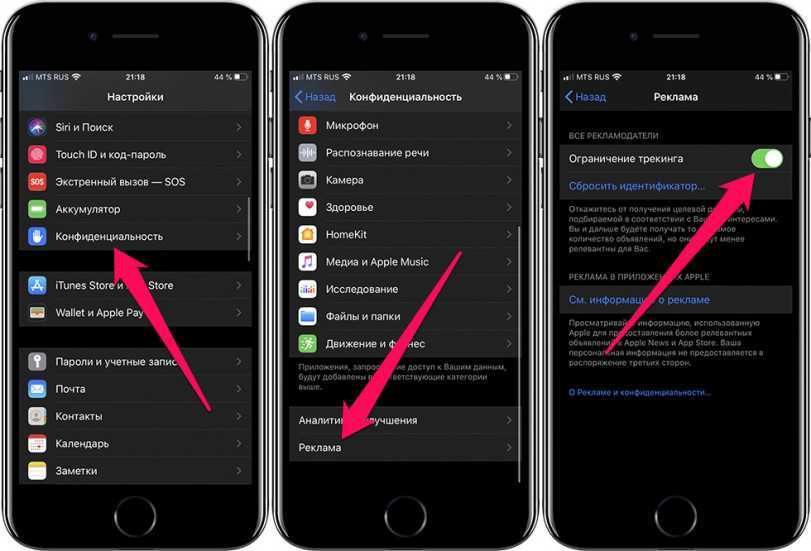 руководства по установке Adblock Plus для Google Chrome и Opera.
руководства по установке Adblock Plus для Google Chrome и Opera.
Самый простой способ добавить Adblock Plus в Firefox — просто перейти на страницу установки Firefox и нажать кнопку установки. В левой части браузера откроется небольшой экран, нажмите «Разрешить». Затем появится еще один небольшой экран, где вам нужно нажать «Установить сейчас». Это добавит Adblock Plus в ваш браузер, и вы будете защищены от навязчивой рекламы.
Вы также можете установить Adblock Plus через Mozilla Firefox. Сначала перейдите в Adblock Plus в раздел дополнений Mozilla. Затем, когда вы открыли ссылку, появится следующий экран:
Нажмите на большую зеленую кнопку «Добавить в Firefox», чтобы установить Adblock Plus. Затем Firefox попросит вас «Устанавливать дополнения только от авторов, которым вы доверяете». подтвердите это, нажав «Установить». После подтверждения вся надоедливая реклама будет заблокирована.
Список фильтров по умолчанию будет установлен при первой установке Adblock Plus в зависимости от языка вашего браузера. Чтобы добавить другие фильтры подписки, читайте здесь. Дополнительные параметры, такие как настраиваемый фильтр, см. здесь.
Чтобы добавить другие фильтры подписки, читайте здесь. Дополнительные параметры, такие как настраиваемый фильтр, см. здесь.
Как заблокировать рекламу в Google Chrome
В настоящее время надоедливая реклама заблокирована на 100 миллионах устройств. Если вы используете Google Chrome, используйте расширение Adblock Plus, чтобы избавиться от надоедливой рекламы. Adblock Plus блокирует всю надоедливую рекламу в Интернете, например видеорекламу на YouTube, яркие баннеры, рекламу в Facebook и многое другое. Он даже блокирует всплывающие окна, которые не заблокированы вашим браузером. В этом руководстве показано, как установить Adblock Plus и как заблокировать рекламу в Google Chrome.
Добавить Adblock Plus в Google Chrome
Есть два способа добавить Adblock Plus в браузер Chrome. Во-первых, вы можете добавить наш блокировщик рекламы для Chrome, перейдя на страницу установки Chrome и нажав зеленую кнопку установки. Появится небольшой экран с просьбой подтвердить установку Chrome Adblock Plus.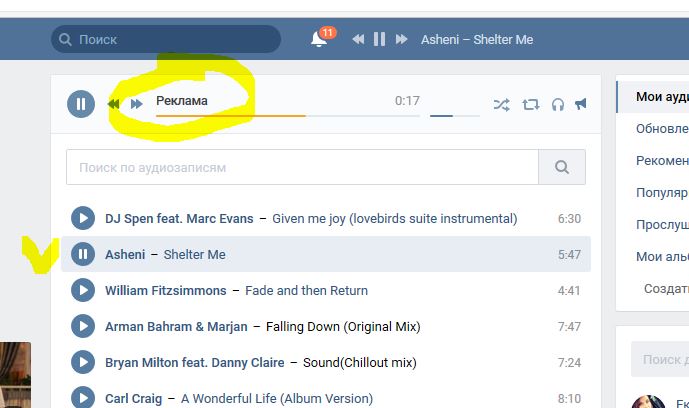 Нажмите «Добавить», чтобы установить Adblock Plus. Теперь вы защищены от надоедливой рекламы.
Нажмите «Добавить», чтобы установить Adblock Plus. Теперь вы защищены от надоедливой рекламы.
Вы также можете добавить Adblock Plus через интернет-магазин Google Chrome. Чтобы установить наш блокировщик рекламы, войдите в интернет-магазин. Нажмите «Добавить в Chrome» и нажмите «Добавить» для подтверждения.
Adblock Plus автоматически устанавливает список фильтров по умолчанию в зависимости от языка вашего браузера. Если вы хотите узнать, как добавлять другие списки фильтров, вы можете прочитать больше здесь. Чтобы узнать о дополнительных параметрах, таких как отключение отслеживания, нажмите здесь.
Как заблокировать рекламу в Opera
Чтобы заблокировать рекламу в Opera, вам нужно всего лишь установить Adblock Plus. Самый простой способ — перейти на страницу дополнений Opera и нажать «Добавить в Opera». Небольшое всплывающее окно попросит вас добавить Adblock Plus в ваш браузер Opera. Нажмите «Установить», чтобы защитить себя от любой интернет-рекламы.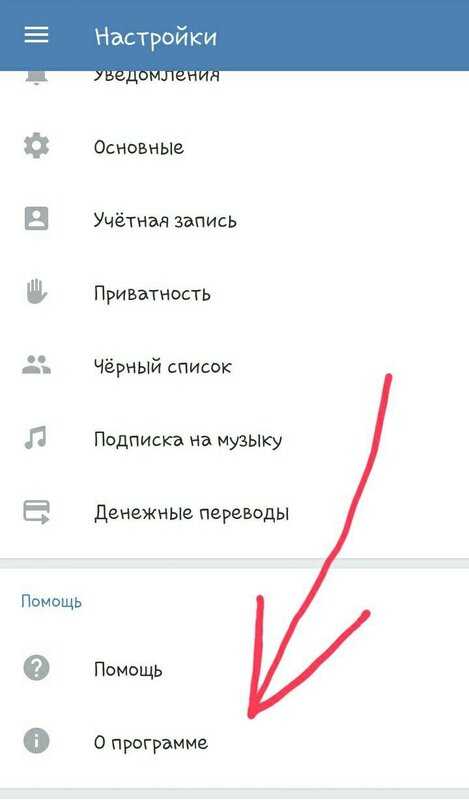
Как отключить онлайн-отслеживание
Есть много компаний, которые собирают данные о ваших привычках просмотра на нескольких веб-сайтах. Даже ваша история посещенных страниц изучается и собирается. Немногие пользователи не испытывают проблем с этой практикой, потому что фирмы могут лучше ориентировать рекламу, адаптированную к их потребностям. Однако существуют сотни рекламных агентств, которые собирают множество данных о вас и ваших привычках просмотра. Если вы не хотите, чтобы другие компании отслеживали ваше поведение в Интернете, вы можете использовать Adblock Plus, чтобы отключить все методы онлайн-отслеживания. Согласно исследованию Стэнфордского университета, Adblock Plus — лучшее решение для защиты от онлайн-трекинга.
См. Как отключить кнопку социальных сетей, если вы хотите отключить отслеживание от таких компаний, как Facebook и Google, удалив кнопки социальных сетей со всех веб-сайтов.
Отключить онлайн-отслеживание в Firefox
Онлайн-отслеживание можно отключить, добавив новую подписку на список фильтров в Adblock Plus. Так называемый фильтр «EasyPrivacy» блокирует все запросы на отслеживание, сделанные веб-сайтами. Чтобы добавить этот список в Adblock Plus, просто нажмите здесь и нажмите «Добавить подписку».
Так называемый фильтр «EasyPrivacy» блокирует все запросы на отслеживание, сделанные веб-сайтами. Чтобы добавить этот список в Adblock Plus, просто нажмите здесь и нажмите «Добавить подписку».
Отключить онлайн-отслеживание в Google Chrome
В Google Chrome Adblock Plus может отключить все нежелательные методы отслеживания со стороны рекламных компаний. Отключить отслеживание можно, установив и активировав подписку на список фильтров EasyPrivacy, открыв это диалоговое окно. Нажмите «Добавить», чтобы защитить себя от отслеживания в Chrome.
Практически каждый веб-сайт сегодня содержит кнопки социальных сетей, таких как Facebook, Twitter, Google+ и другие. Даже если вы никогда не нажимаете эти кнопки, данные о вашем просмотре все равно передаются на эти платформы для создания профиля на основе ваших привычек просмотра.
Если вы хотите просматривать веб-страницы без наблюдения со стороны веб-сайтов социальных сетей, Adblock Plus предлагает простое решение для удаления этих кнопок.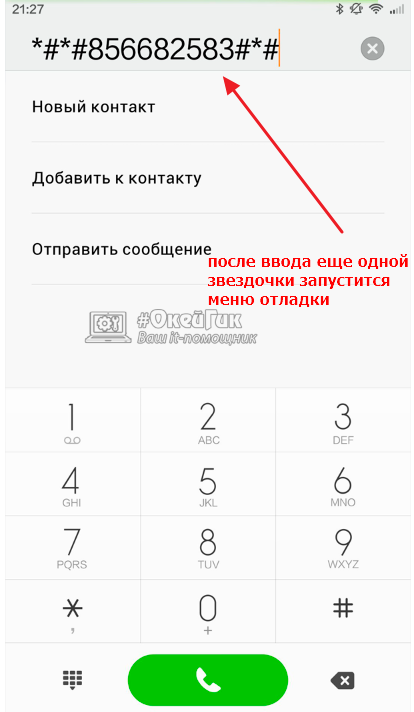
Отключить кнопки социальных сетей в Mozilla Firefox
Если вы хотите заблокировать кнопки социальных сетей в Firefox, просто выполните следующие простые шаги: просто нажмите здесь и выберите «Добавить подписку».
Отключить кнопки социальных сетей в Google Chrome
В Adblock Plus для Google Chrome очень просто удалить кнопки социальных сетей, добавив новый список фильтров к подпискам. Все, что вам нужно сделать, это просто нажать здесь, а затем нажать «Добавить» в настройках списка фильтров Adblock Plus.
Как заблокировать рекламу на YouTube
Одна из самых больших неприятностей в Интернете — это 30-секундные рекламные ролики, которые нужно досмотреть, чтобы увидеть 20-секундный фильм на YouTube. Хотя люди постоянно жалуются на это, ожидается, что этот способ рекламы будет только расти в ближайшем будущем. С Adblock Plus очень легко заблокировать видеорекламу на Youtube. Просто установите Adblock Plus, и вся видеореклама на YouTube будет заблокирована.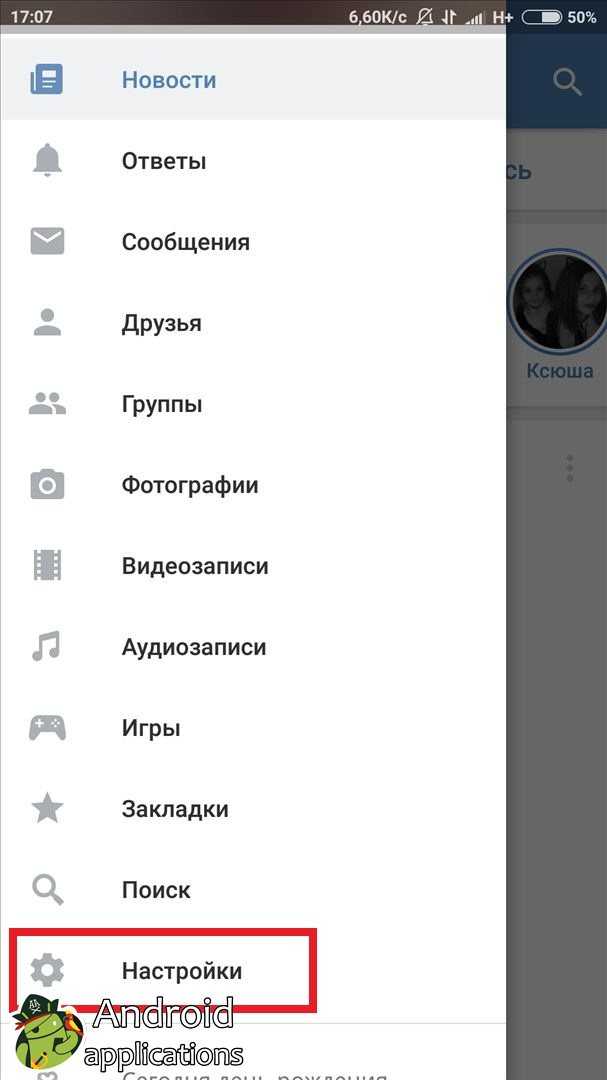
Для Google Chrome Adblock Plus можно установить, посетив страницу установки Chrome и нажав кнопку установки. После появления небольшого всплывающего окна нажмите «Добавить». Adblock Plus теперь автоматически блокирует всю надоедливую видеорекламу на YouTube.
Для Firefox вы можете установить Adblock Plus, посетив страницу установки Firefox и нажав кнопку установки. Подтвердите установку, нажав «Разрешить» на первом и «Установить сейчас» на втором. Из коробки Adblock Plus автоматически блокирует всю эту надоедливую видеорекламу с YouTube.
Как заблокировать рекламу на Facebook
Устали от рекламы, загромождающей вашу хронику Facebook? Используйте Adblock Plus, чтобы заблокировать всю рекламу Facebook. После установки Adblock Plus автоматически блокирует всю рекламу, включая рекламу Facebook.
Для Google Chrome Adblock Plus можно установить, посетив страницу установки Chrome и нажав кнопку установки. Просто подтвердите установку, нажав «Добавить», и обновите Facebook.


 opera.com/ru/extensions/?ref=menu.
opera.com/ru/extensions/?ref=menu.


 И отключите ненужные расширения.
И отключите ненужные расширения.